本記事は「TP-Link メッシュWi-Fiルーター Deco X20」の特徴や通信速度を解説しています!


今までのWi-Fiルーターだと、
- 特定の部屋でWi-Fiが繋がらない
- 家族がそれぞれ動画を見ると通信が遅くなる
- Wi-Fiルーターを2台設置するとSSIDが複数になって接続が面倒
という悩みがつきものでした。
ですが、メッシュWi-Fiルーターである「TP-Link DecoX20」で全て解決。
Wi-Fiエリアを最大370㎡(2パック)まで拡大できるので、一般的な戸建て住宅なら家全体を網羅することができ、SSIDもひとつにまとまるので移動による接続もストレスなく行えます。
また、iPhone11や12などの最新スマホに採用されているWi-Fi6を活用できるので、高速で安定した通信環境を手に入れることができます。
Wi-Fi6対応のメッシュWi-Fiルーターを探している人はぜひチェックしてください!
[itemlink post_id=”8297″ alabel=Amazonで探す rlabel=楽天市場で探す ylabel=Yahooショッピングで探す]
本記事はメーカー様から製品を提供していただき作成しています。
TP- Link Deco X20の主な特徴


DecoX20はWi-Fi通信を広範囲で利用でき、最新の通信規格であるWi-Fi6に対応した製品です。
スペックはミドルスペックに分類でき、ネット検索や動画視聴なら全く不自由なく使うことができます。もちろんネットゲームにも活用できます。
詳しい性能比較表は次のとおりです。
[itemlink post_id=”8297″ alabel=Amazonで探す rlabel=楽天市場で探す ylabel=Yahooショッピングで探す]
TP- Link Deco X20の外観デザイン
「TP-Link Deco X20(2パック)」は、本体とサテライトの2ユニットが入っています。


円筒のフォルムでアンテナが内部に収容され、とてもスタイリッシュなデザインになっています。


サイズは、Wi-Fi6対応ルーターの中ではコンパクト(高さ11.5cm/横幅11cm)です。


背面には、ギガビットのLAN/WANポートが2ポート搭載されています。


わたしの場合、PS4やNASを有線接続するため2ポートでは残念ながら不足します。
- 1ポート目:インターネット接続用のWAN
- 2ポート目:プレステ4のLAN
- 不足 :NAS(ネットワークHDD)のLAN
せめて3ポート…と言いたいところですが仕方ありません。
[itemlink post_id=”8633″ alabel=Amazonで探す rlabel=楽天市場で探す ylabel=Yahooショッピングで探す]
底面はリセットボタンと本体の状態を表すランプがあるだけです。


同梱品は本体と電源とLANケーブル(1本)でした。


デザイン面ではプラグの向きが横向き&充電器本体のサイズがとても大きいのが気になります。
電源タップ使用時に電源タップの口を圧迫してしまうので、電源タップ使用時はなるべく最端に取り付けるようにしましょう。
[itemlink post_id=”8297″]
↑目次へ戻る
TP- Link Deco X20の通信速度
今回計測した環境は次のとおりです。
| 環境 | eo光 1Gbps 戸建てタイプ2階建て+屋上の建屋 |
|---|---|
| デバイス | 【Wi-Fi6対応】iPhoneSE(第2世代)【Wi-Fi5対応】iPhoneXS |
Deco X20の設置場所とスマホで計測した場所は下の図のとおりです。


1階での速度計測
まずは、1階のルーターの近くで計測してみました。
iPhoneSE【Wi-Fi6対応】の計測結果
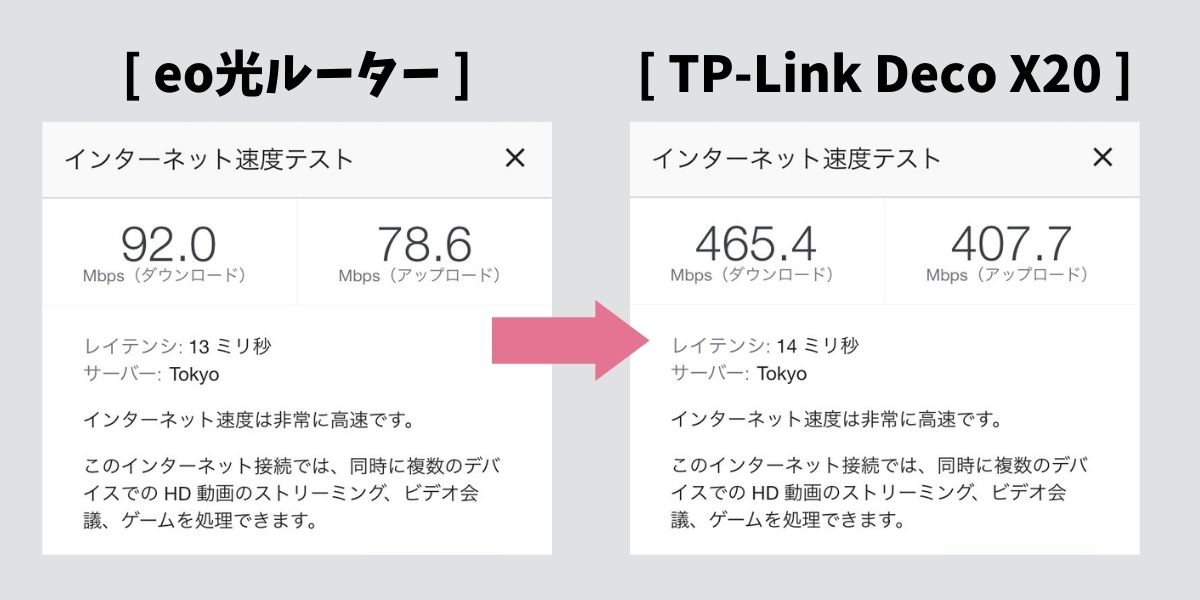
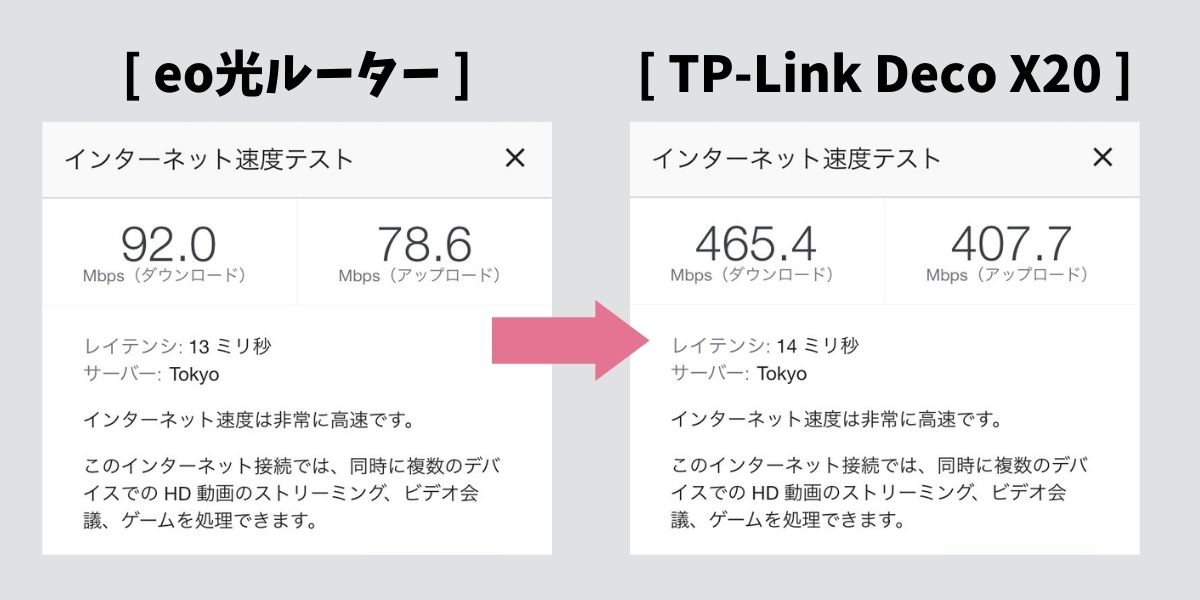
結果は…爆速化!
かなりの速度向上がみられました。
これだけの通信速度ならオンラインゲームも余裕でこなせます。
Youtubeの動画再生までの読み込み時間が短くなったのを体感できました!
iPhoneXS【Wi-Fi5対応】の計測結果
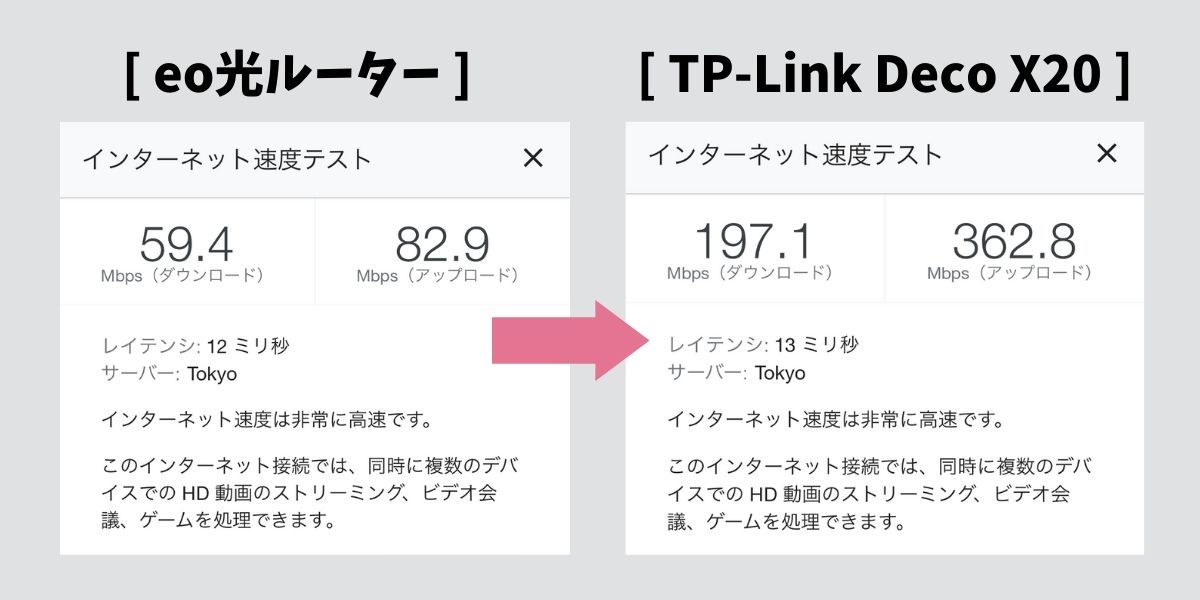
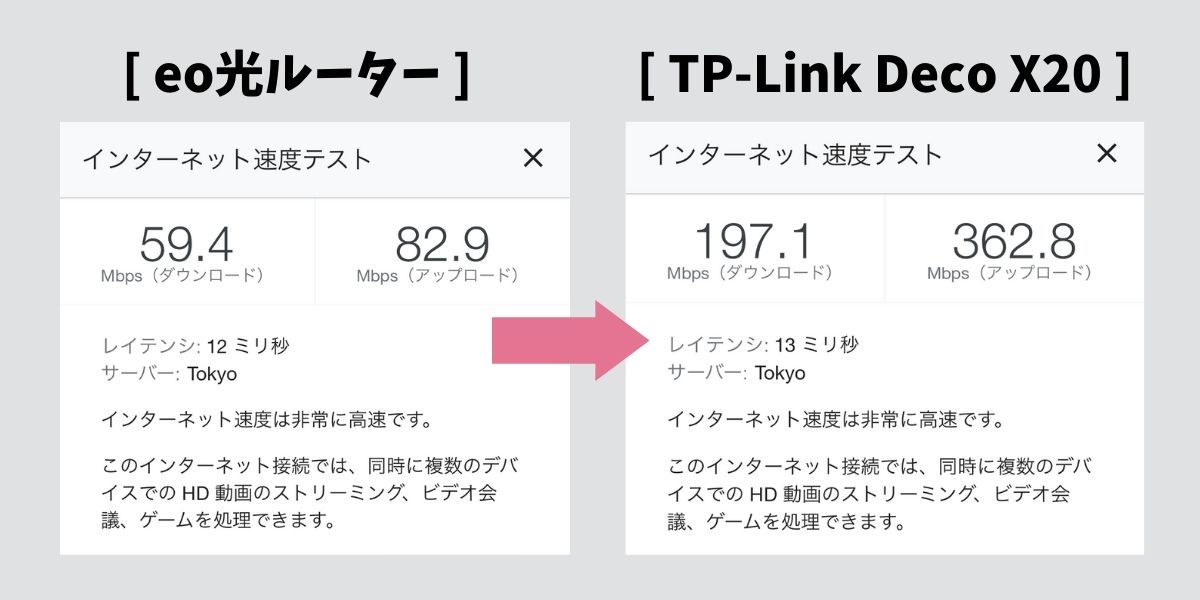
こちらも、かなりの速度向上がみられました。
Wi-Fi6に対応していない端末でも、Deco X20に変えることで通信速度を3倍以上に高速化できました。
2階での速度計測
次は2階での計測です。
iPhoneSE【Wi-Fi6対応】の計測結果
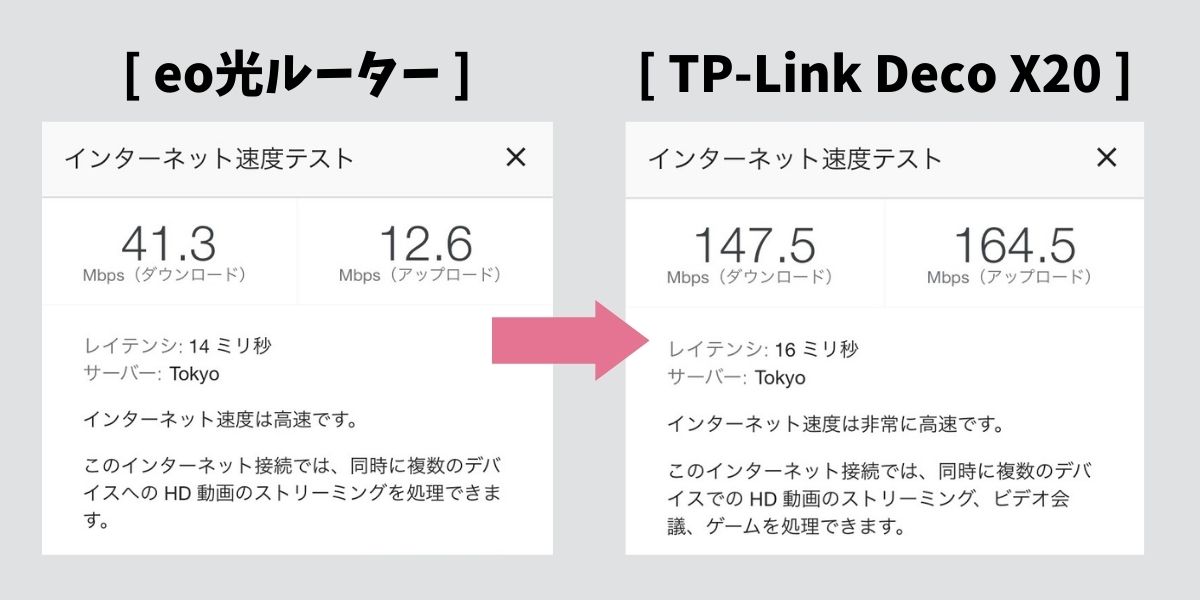
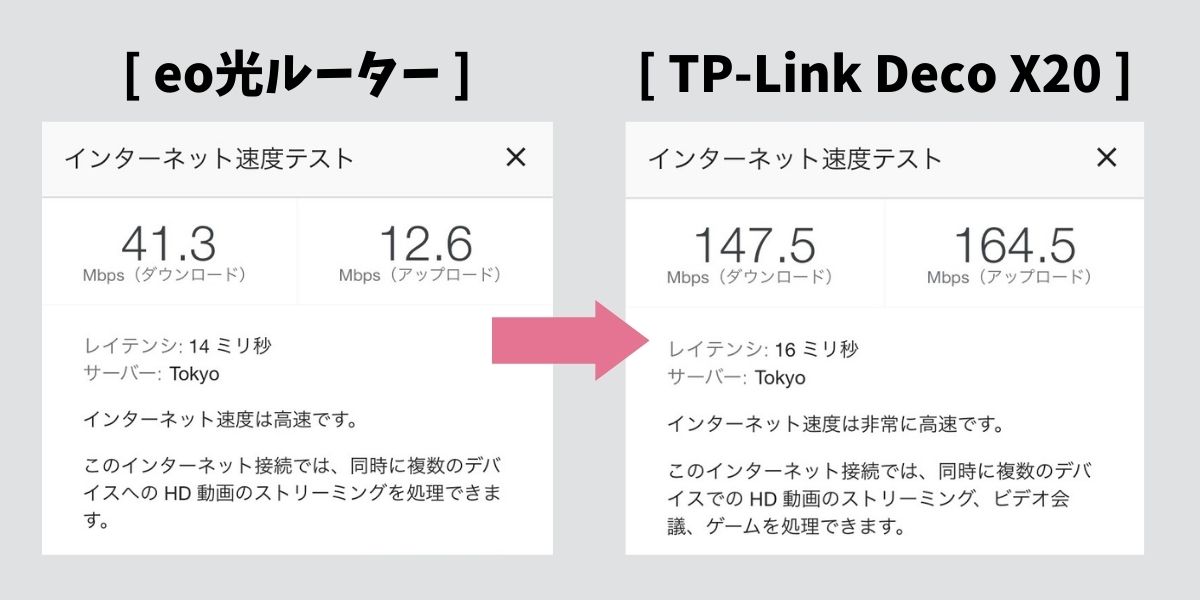
想像していたよりもeo光のルーターが奮闘していましたが、やはりWi-Fi6対応のDeco X20には及びません。
結果は1階ほど速度の向上はみられませんでしたが満足のいく結果です。
これで2階でも「ネットが遅い」と感じることはなくなるでしょう!
iPhoneXS【Wi-Fi5対応】の計測結果
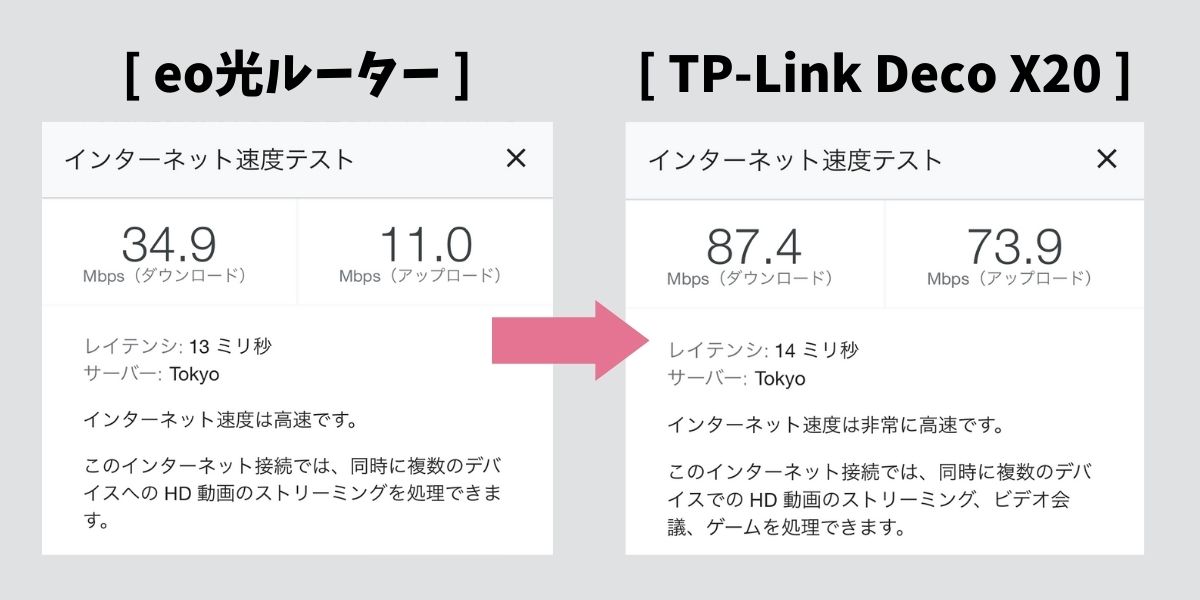
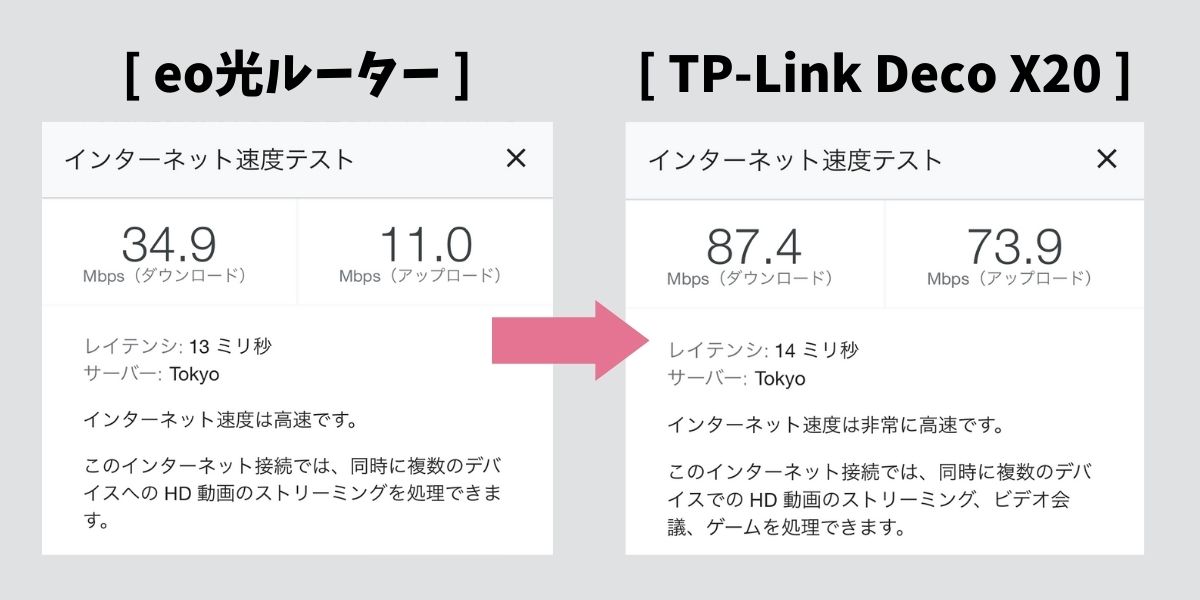
Wi-Fi5のiPhoneXSでもバッチリ速度向上を達成です。
現在Wi-Fi6対応の端末を持っていない人でも、これから発売される最新端末で高速なインターネットを楽しみたいのであれば、Wi-Fi6対応のルーターを買うべきだと改めて感じました。
屋上での速度計測
最後に屋上で計測しました。
iPhoneSE【Wi-Fi6対応】の計測結果
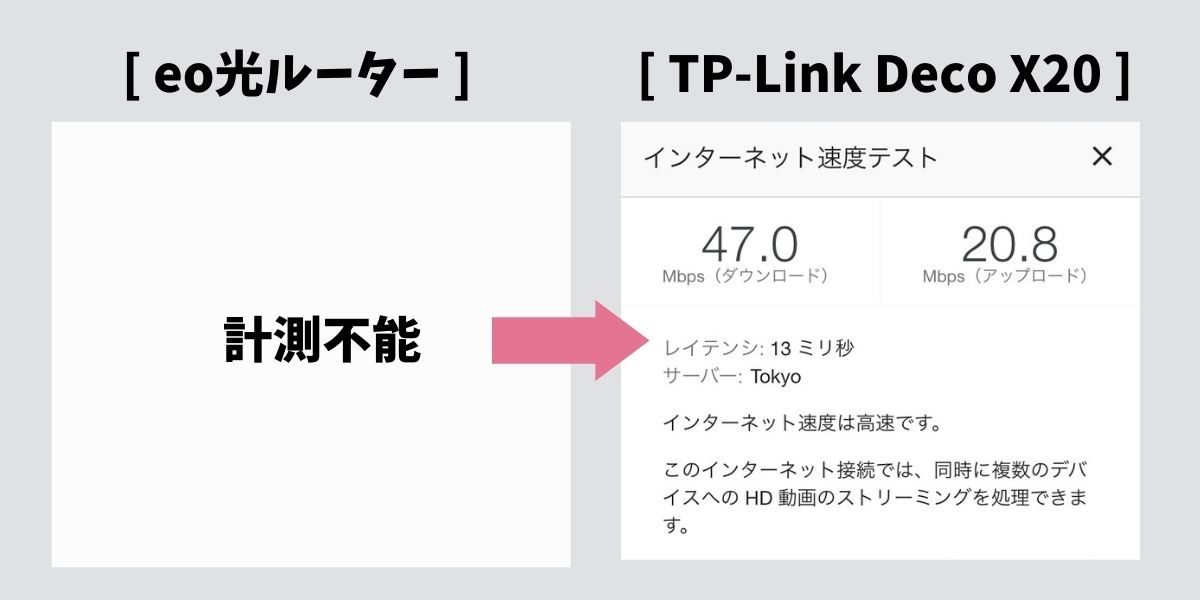
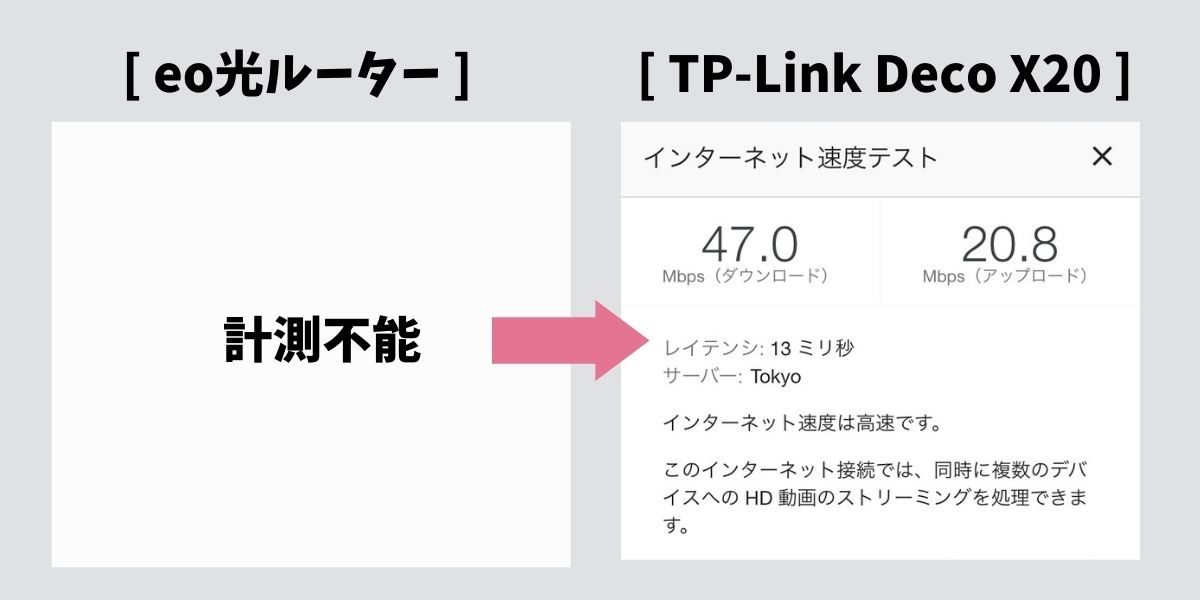
eo光のルーターではWi-Fiに接続不可能な状態でしたが、Deco X20では2階に設置したサテライトルーターの電波をうまくひろって、Youtubeを見れるほどの速度を計測できました。
Wi-Fi電波が届かずに困っている人は、メッシュWi-Fiルーターの購入を強くオススメできる結果でした。
iPhoneXS【Wi-Fi5対応】の計測結果
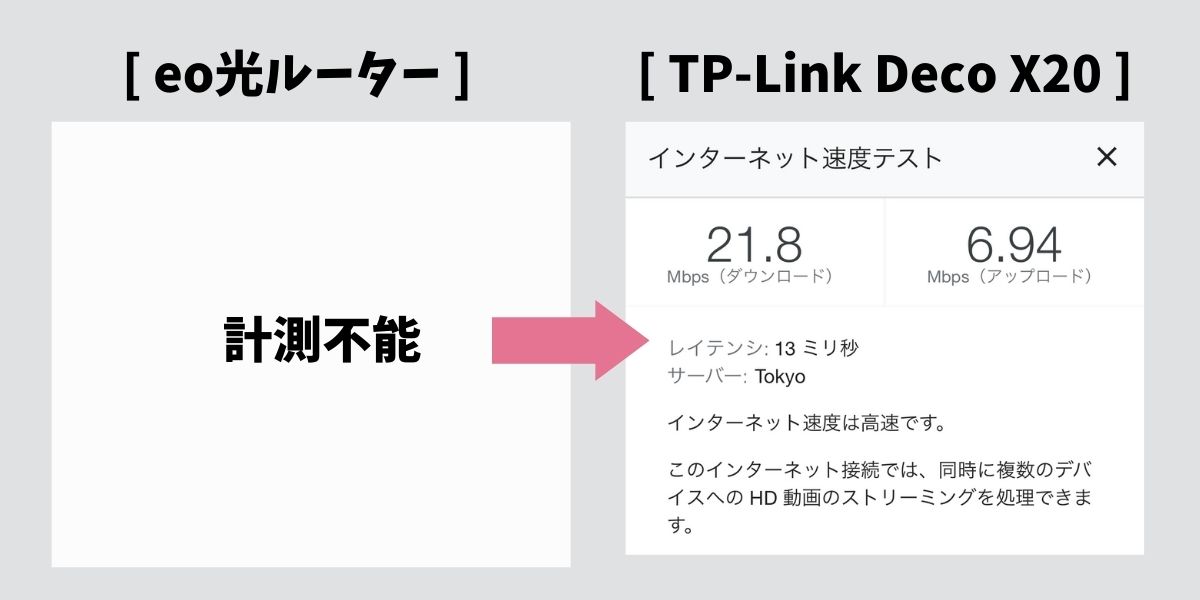
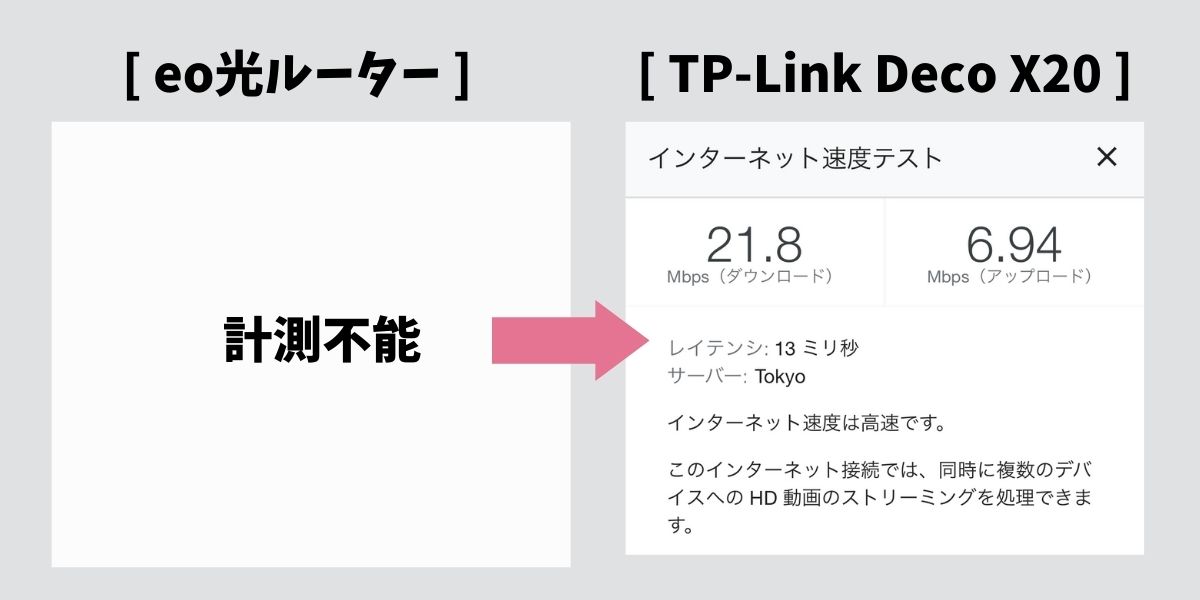
Wi-Fi5対応のiPhoneXSでも、ほぼ野外の屋上でWi-Fi電波をキャッチすることができました。
タブレットを15台接続した通信速度
最後に、多台数の端末をつないだ時に速度がどう変化するのか試してみました。
接続したデバイス
- Amazon Fire HD 7 15台
- MacBook Air 2020 1台
この台数を接続してYoutubeの「1080P」の高画質動画を全台で見てみました。


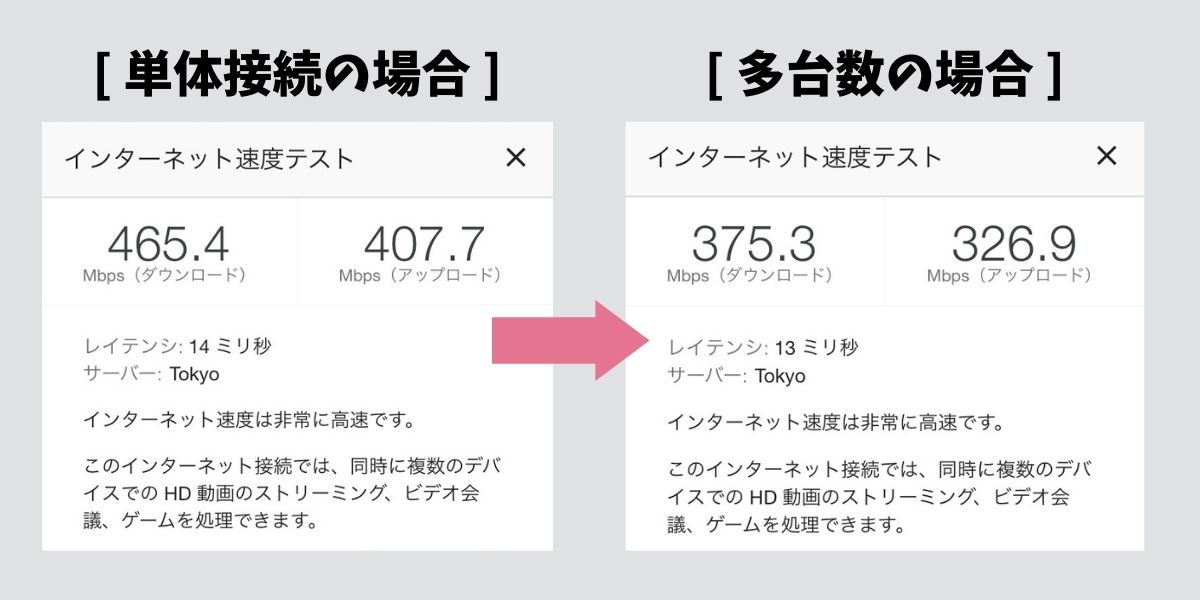
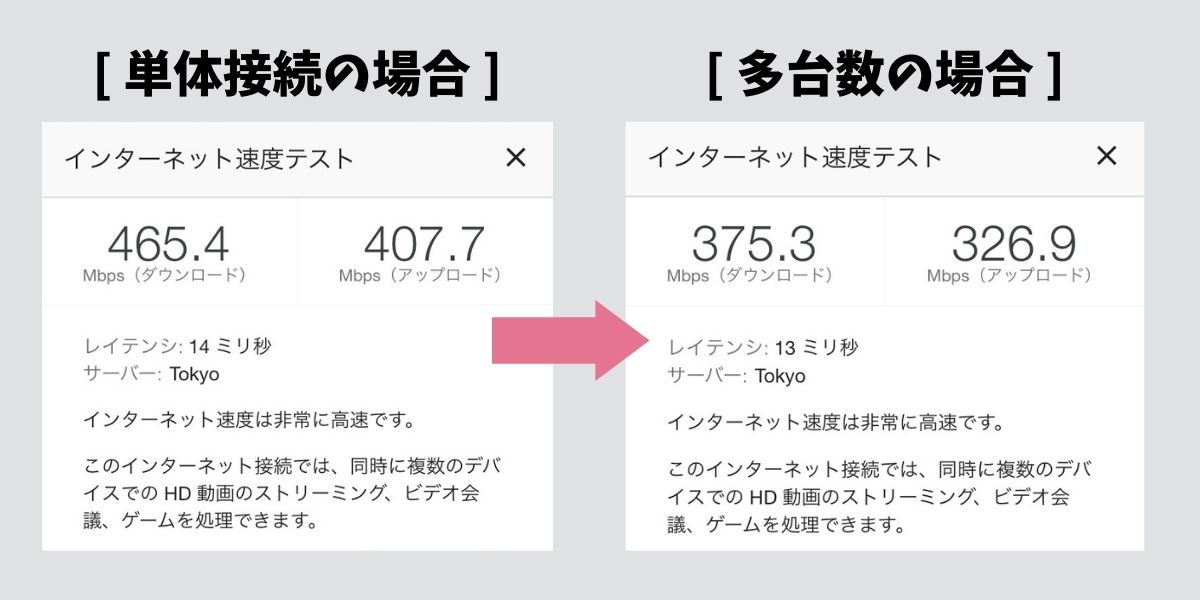
若干の速度低下は見られましたが、ぜんぜん許容範囲。
これだけ多台数で重い動画を再生しても、高速通信を維持できているのは素晴らしいのひとこと。
計測結果まとめ
| 端末 | iPhoneSE【Wi-Fi6】 | iPhoneXS【Wi-Fi5】 | ||||
|---|---|---|---|---|---|---|
| 場所 | 1階 | 2階 | 屋上 | 1階 | 2階 | 屋上 |
| eo光ルーター | 92Mbps | 41Mbps | 計測不能 | 59Mbps | 34Mbps | 計測不能 |
| Deco X20 | 465Mbps | 147Mbps | 47Mbps | 197Mbps | 87Mbps | 21Mbps |
| 375Mbps | ←タブレット15台接続時 |
[itemlink post_id=”8297″ alabel=Amazonで探す rlabel=楽天市場で探す ylabel=Yahooショッピングで探す]
↑目次へ戻る
TP-Link Deco X20を選ぶメリットとデメリット
デバイスの管理がとてもしやすい
TP-Linkのアプリは直感的に操作できる点が特徴です。
Deco X20を操作するアプリも使用感は良好です。
特に接続しているデバイスの一覧を表示する機能は視認性が良く気に入っています。どのデバイスがどれだけ通信しているのか分かるので管理がしやすいです。
また、Deco X20にはQoSという優先するデバイスを指定する機能が搭載されています。
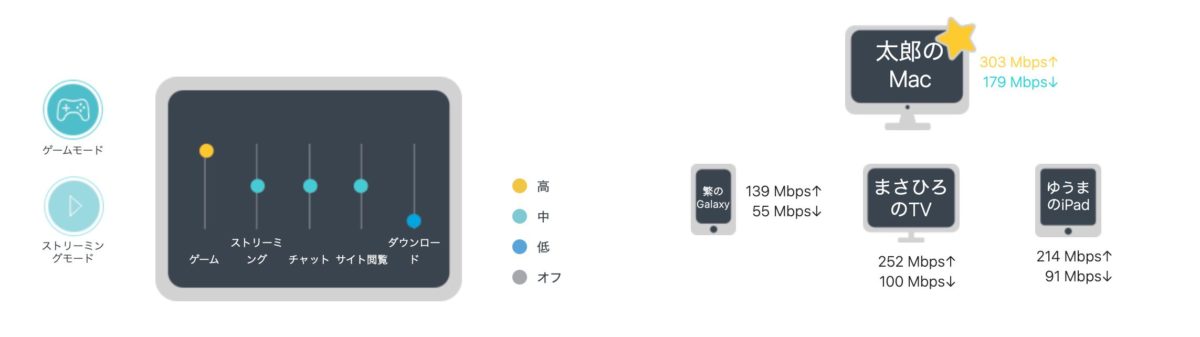
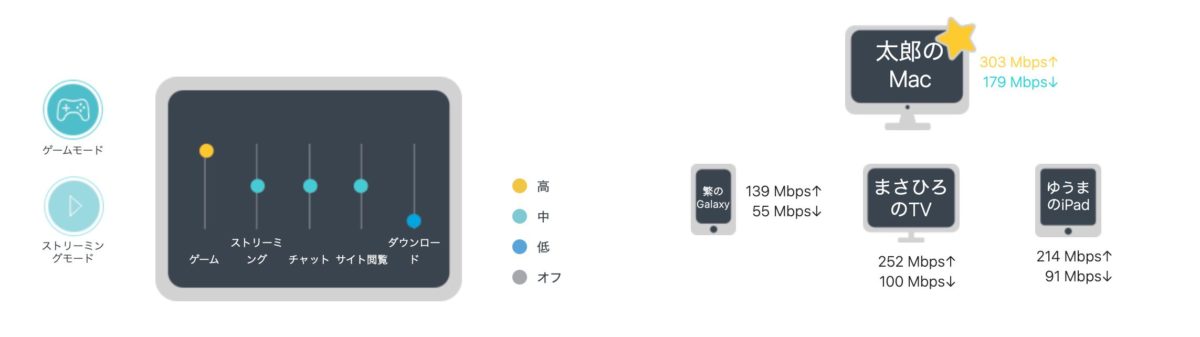
動画視聴やオンラインゲームなど、通信速度を落としたくないデバイスを優先させることで、より安定した通信環境を整えることができます。
[jin-fusen3 text=”わたしが優先しているデバイス”]
- PS4(オンラインゲーム)
- Fire HD 8(動画視聴用)
- テレビ(動画視聴用)
デバイスごとに優先する時間帯も設定できるので、生活習慣に合わせて利用できますよ!
アンチウイルス対策が標準搭載
Deco X20には「HomeCare」というアンチウイルス対策が標準搭載されています。
「え?パソコンにウイルス対策してるんだけど。」って思った人にも恩恵があるので安心してください。
最近ではスマートホーム化が浸透しはじめていますよね。家の中でも多くのデバイスがネットワークと繋がるようになっています。
わが家でも、「スマホやPC/お掃除ロボット/テレビ/PS4/NAS/スマートリモコン/スマートプラグ/スマートカメラ/スマートライト…」と、気がつけば10台以上のデバイスが接続されています。
1台1台にウイルス対策ソフトなんてインストールできない!
Deco X20に搭載されたHomeCareならば、家のインターネットの根本からセキュリティ対策をしてくれるので、繋がっているデバイスを一括で守ることができます。
また、WPA3という最新のセキュリティ規格にも対応しているので、これからの最新IoT機器でも安心して利用することができます。
ちなみに、悪意のあるコンテンツのフィルターには「トレンドマイクロ社」のデータベースが活用されているそうです。
デュアルバンドルーターである
一般的なWi-Fiルーターは「デュアルバンド(2つの帯域)」ですが、高性能な製品になると「トライバンド(3つの帯域)」を使うことができます。
Deco X20の通信はデュアルバンドです。
メッシュWi-Fiルーターでトライバンドに対応していると、
[tipso tip=”「ルーター⇔ルーター」をつなぐ専用の帯域のこと。通常は「ルーター⇔ルーター&スマホ等」になっているので専用ではなく共用している。”]バックホール[/tipso]
というメッシュWi-Fiルーターどうしをつなぐための専用通信を行うことが出来ます。
デュアルバンドでは無線通信による専用帯域を用意することができません。
メッシュWi-Fiルーター&Wi-Fi6対応でもDeco X20が安価なのは、そのあたりが理由でしょう。
ただ、通信速度の計測結果でも明らかなように、多くの人の場合はDeco X20で十分な通信速度を出せるので、あまり神経質に考える必要はないかと思います。
大容量動画のアップロードや数ギガ以上のファイルを転送する人は、トライバンドルーターを選んだ方がベターですが、それ以外の人はデュアルバンドで十分です。
IPv4 over IPv6 IPoE接続には実質未対応
Deco X20は仕様上「IPv6」に対応していると記載がありますが、IPv4 over IPv6(MAP-E,transix)には対応していません。
そのため、IPv6プラスを使っている人は「Archer A10 Pro」の購入をおすすめします。
Archer A10 ProでもOneMeshでメッシュWi-Fi環境を構築できますよ!
もし、Wi-Fi6を使いたくてDeco X20を購入する場合は、以下の環境で設定しましょう。
[jin-fusen3 text=”Deco X20でIPv6を使う”]
- IPv4 over IPv6に対応したルーター+Deco X20
- Deco X20をブリッジモード(APモード)にする
[jin-img-waku]


[/jin-img-waku]
これでDeco X20の通信を活かしながらIPv6も使用できます。
一方で、注意点もチェックしておきましょう。
- ブリッジモードで接続した場合「HomeCare」の機能を一部使えなくなります。
- ブリッジモードで接続しない場合、二重ルーターとなりオンラインゲームがうまく接続できない可能性があります。
[chat face=”sasayan.png” name=”ささやん” align=”left” border=”gray” bg=”none” style=”maru”]ブリッジモードにはスマホから簡単に設定できますよ![/chat]


TP- Link Deco X20|レビューまとめ
以上「TP-Link メッシュWi-FiルーターDeco X20」のレビューでした。
家の中で電波の届きにくい部屋がある人におすすめなのがメッシュWi-Fiルーターです。
ですが、最新のWi-Fi6に対応した商品はかなり値段が高い傾向があります。
TP-LinkのDeco X20はメッシュWi-Fiルーターの中では手が出しやすい価格帯で購入することができます。
通信速度の計測については申し分なく、2階でも従来の約3倍通信速度をアップできました。
メッシュWi-FiルーターでWi-Fi6対応の製品を探している人は是非試してみて下さい。
以上、参考になれば嬉しいです。
[itemlink post_id=”8297″ alabel=Amazonで探す rlabel=楽天市場で探す ylabel=Yahooショッピングで探す]
[jin-fusen2 text=”関連する記事”]



















